【だうんろーど】【つかってみる】【ざつだん】
ドットマップ2000をつかってみる
| 使い方説明のメニュー | ||
| 作業手順 | 画像準備 | オプション |
| ドットマップ2000を実行する前に、 ドットマップ2000を実行ファイルと同じフォルダ内に、 BMP形式の画像ファイルを用意してください。 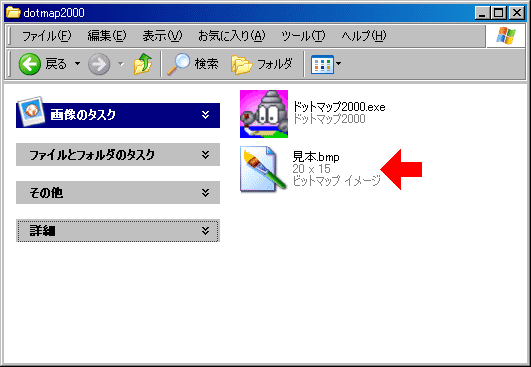 RPGツクール2000を起動し、マップを新規作成してください。 作成したマップ名の数字(MAP0001の場合は「0001」)はメモしておき、 一旦ツクールは終了してください。 ※このマップ名の数字はマップIDになっています。 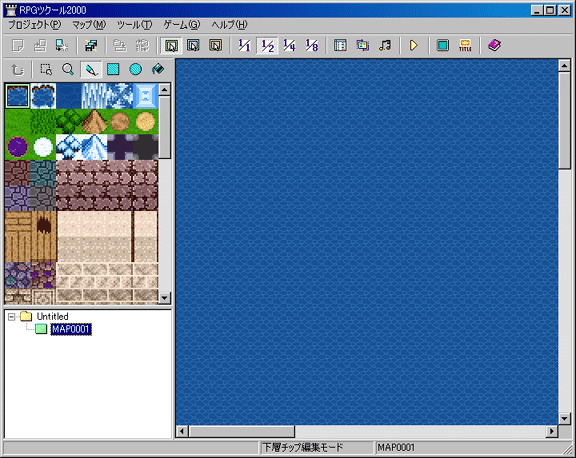 マップを新規作成せず、既にあるマップを使う場合は、 そのマップのマップIDを確認しておいてください。 ※ドットマップ2000で作られるマップは、新規作成のマップなので、 もしもイベントなどを設定しているマップを使用しますと、 マップ上にあったイベント設定などが全て削除になります。 ↓のファイルを開いてドットマップ2000を起動してください。 ドットマップ2000の起動時に以下のような画面が出てくる事があります。 [実行]をクリックしてください。 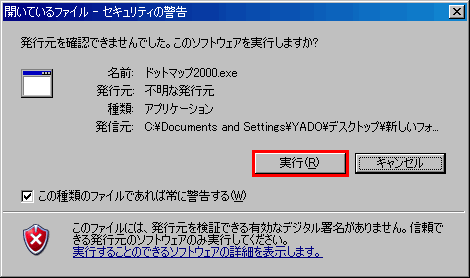 ドットマップ2000の画面が表示されましたら、 画面左上にてBMP画像を選択してください。 画像を選択しますと右側に画像が表示されます。 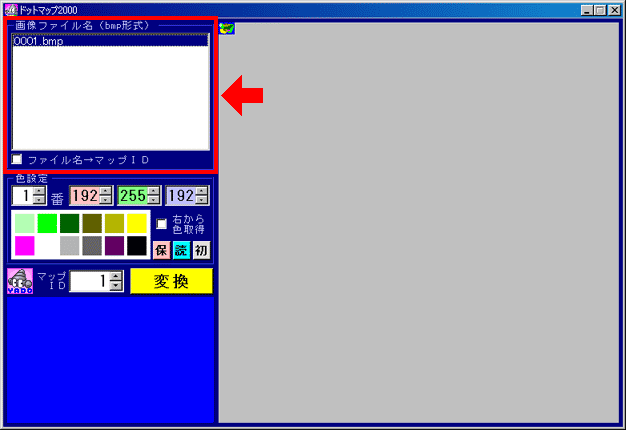 色設定を行ってください。 この色設定で設定した色と同じ色を使っている部分が下層チップになります。 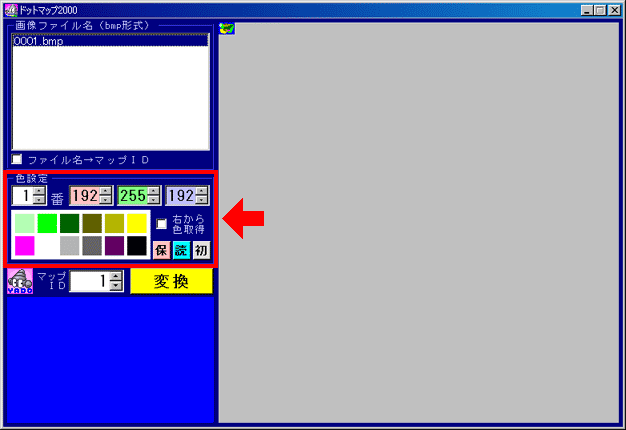 色設定は、1〜12番まで設定する事ができ、 それに合わせて12種類の下層チップを設定する事ができます。 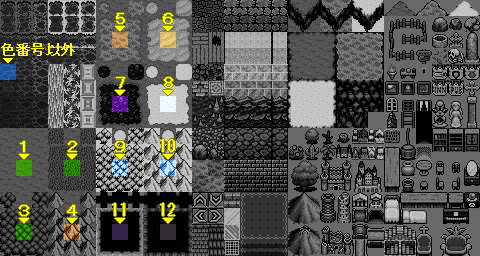 この1〜12番に設定した色設定に無い色は全て最初の下層チップになります。 RTPにあります「基本」のチップセットで言えば、 1〜12番以外の色は全て海のチップになります。 ※同じ色設定を行っている色番号が複数ある場合は、 色番号の小さい方が優先的に設定されます。 設定した色設定を今後も使いたい時には、[保]のボタンをクリックしてください。 保存された色設定は、次回起動時、 または[読]のボタンをクリックする事で読み出せます。 尚、[初]のボタンをクリックしますと、初期の色設定に戻ります。 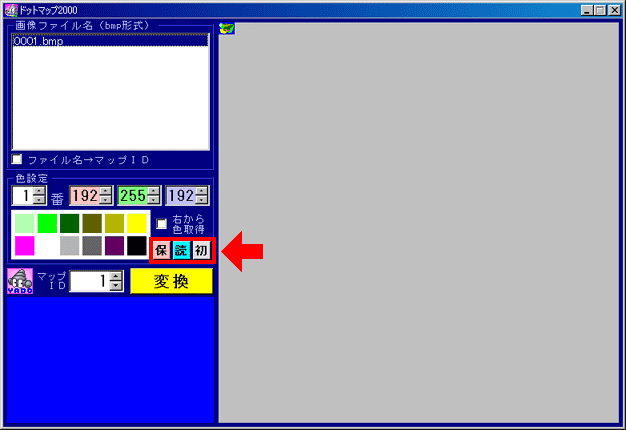 色設定が終わりましたら、先ほど新規作成したマップ名の番号(マップID)を、 マップIDの所に設定してください。 MAP0001の場合→「1」を設定する 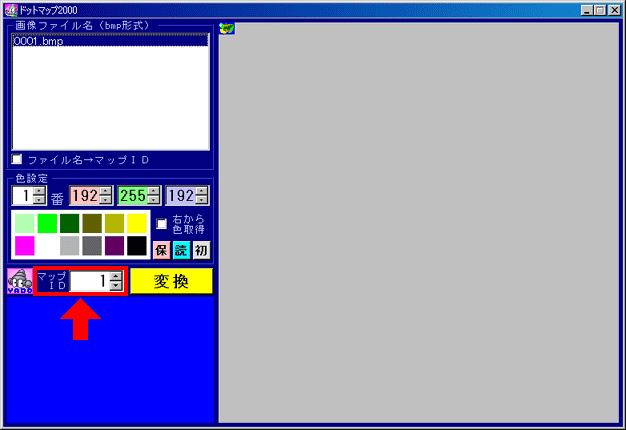 全ての設定が完了しましたら、[変換]をクリックしてください。 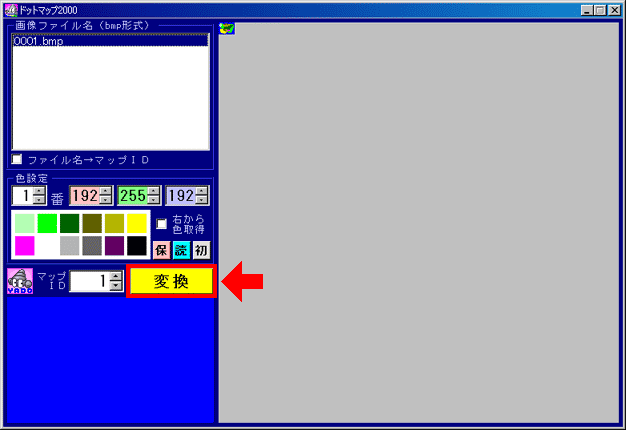 変換を実行しますと、画面左下に「変換完了」が表示されます。 大きな画像(大きなマップ)では多少変換時間がかかりますので、 「変換完了」が出るまでは暫くお待ちください。 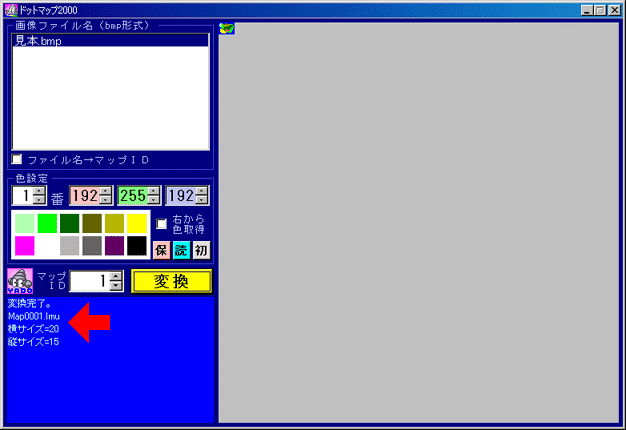 変換が完了して、他に変換する画像が無ければ、 ドットマップ2000の画面右上の[×]をクリックして、 ドットマップ2000を終了してください。 ドットマップ2000のファイルが置いてあるフォルダを確認しますと、 「Map0001」などのファイルが作成されていると思います。 このファイルをツクールの作品データが入っているフォルダ内に入れますと、 変換したマップをツクール上で開く事ができるようになります。 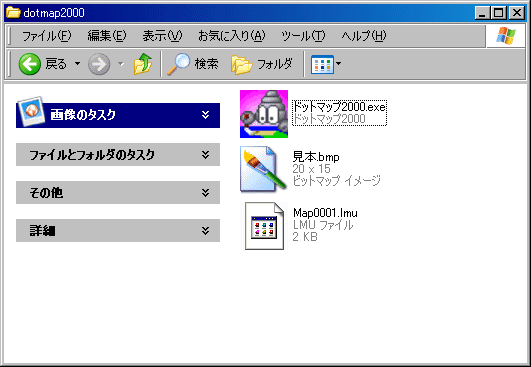 ツクールの作品データが入っているフォルダへ行く場合は、 ツクールのフォルダを開く必要があります。 ツクールのフォルダの開き方は、以下のページをご覧ください。 【ツクールのフォルダへアクセスする方法を見る】 ツクールのフォルダを開くと、制作中の作品フォルダがあると思います。 ▼例えばこんな感じ 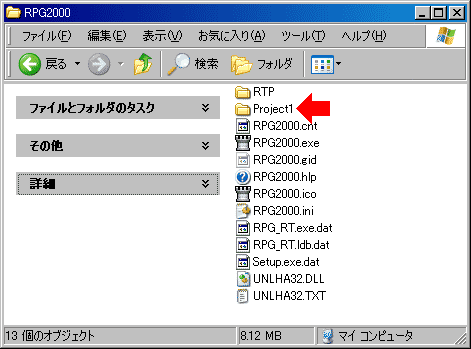 作品データのバックアップを取っていない場合は、 ここで作品フォルダごとコピーして、別の所に貼り付けて、 バックアップを残してください。 このバックアップは万が一の保険用なので、 今回の作業後も暫くの間は残しておいてください。 ※今回の作業時のみの一時的なバックアップでしたら、 デスクトップ画面などにバックアップを残しても問題ありませんが、 長期制作時の保険として、本格的にバックアップを残す場合は、 USBメモリなどの外部記憶メディアにバックアップしてください。 パソコンは急に故障(記憶装置(HDD)の不具合)が発生する事がありますので、 外部記憶メディアへのバックアップが望ましいです。 作品フォルダを開き、先ほど作成した「Map0001.lmu」をドラッグして移動、 または切り取り&貼り付けで作品フォルダの中に移動してください。 ※上書き保存になります。 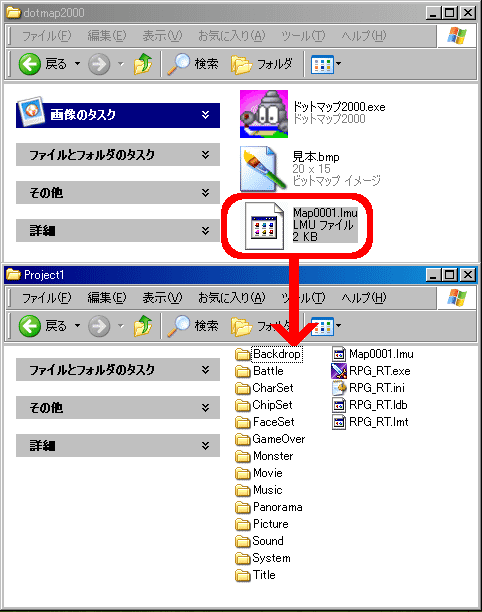 ツクールを起動し、領域塗りつぶしを選択してください。 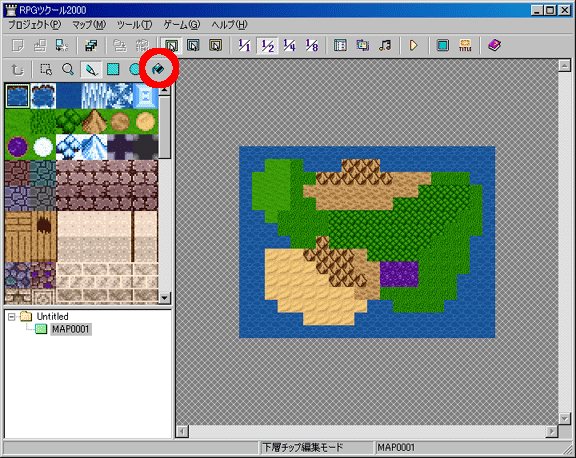 ドットマップ2000では、自動地形生成システムの設定に対応していないので、 右クリックで地形取得→左クリックで塗りつぶし実行 を繰り返して、境界線の表示を正しい状態にしてください。 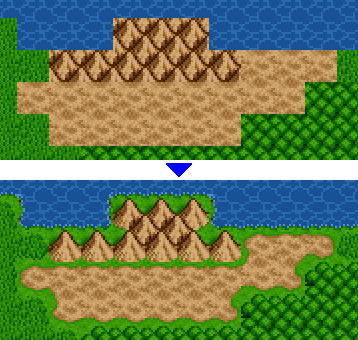 以上で作業完了です。 |
| 使い方説明のメニュー | ||
| 作業手順 | 画像準備 | オプション |
【とっぷぺーじ】【ドットマップ2000とは?】
【だうんろーど】【つかってみる】【ざつだん】